動画編集を古いパソコンでしています。さすがに最近、もう少し高速化できないかと思い、パーツを購入しました。しかし、思ったほどは高速化せず。
パーツをいろいろと試していると、古いパソコンの高速化にはボトルネックという限界があることがわかりました。
この記事の目次
古いパソコンの高速化ボトルネックとは
古いパソコンを高速化するとき、いろいろな目的があるかと思います。
- パソコンの起動を高速化したい
- ネットが重いので高速化したい
- 動画編集をもっと高速化したい
では高速化したいからといって、古いパソコンのパーツをちょっと買い換えれば済むことなのでしょうか。答えはノーです。

ネットが遅いから速い回線を契約した
ネット自体が回線が高速化されても、その速い速度に対応したケーブル、パソコン、WiFiの規格に対応した機器でないと、活かせません。
120FPSのなめらかなゲームを見たくてPS5を買った
ディスプレイやテレビが、120FPSに対応した高速表示ができる機種でないと、上限はそのテレビの上限にとどまります。PS5であれば「Ready for PlayStation 5」と書かれたテレビが目安になります。
高速なハードディスクを買った
ハードディスクを接続するUSBが2.0という規格ですと、理論値で480Mbpsという速度です。いっぽう、USB3.0は、5000Mbpsという速度です。差し込むUSB端子が上限を決めてしまいます。
現在のパソコンは接続すべてを高速化する必要がある
上記のように、現在のパソコンは多くの機器や技術でなりたっています。そして、それぞれが独自の進化をして、別の規格として高速化してきているのです。
ですから、1つのパーツを買い替えて、全部が高速化されるというシンプルな話ではなくなってしまっていることを、まずは認識することが大切です。
>>Amazonで50%OFF以上のタイムセール
セール特設ページを見る
>>楽天トラベル国内ツアーのバーゲン情報はこちら
楽天で詳しく見る
古いパソコンの高速化で私がした失敗
動画エンコードを高速化したい
動画の書き出しをもう少し高速化したいと思っていました。そこで、グラフィックカードを新調しました。動画エンコードにGPUを使う設定があったからです。
こちらのサイトによりますと、現在わたしがもっていますGTX1650から、新しく買ったRTX2070 SUPERのベンチマークのスコアは、3730から9322と高速化され、3倍弱の性能アップを期待しました。
>>こういうのでいいんだよ。「Radeon RX 5700 XT」レビュー。AMDの新世代GPUをベンチマーク、ゲーム性能比較
サイトで詳しく見る
しかし、動画のエンコードはほぼ変わりませんでした。もちろん、動画エンコードの比較グラフではないので鵜呑みにはできません。しかし諦め切れないのも事実です。
動画エンコード時のプロセスを見てみますと、思った以上にHDDがアクセスされていることがわかります。これはHDDを高速化したほうが効果があったのか・・・と。
![IOHD0008.MP4_snapshot_00.17_[2020.09.26_07.31.50]](https://live.staticflickr.com/65535/50383861301_99ff6610c5.jpg)
そこで、HDDの高速化をさらに進めることにしました。
HDDを高速化するのにも挿す場所がなかった
たまたま、M.2 SSDという高速なディスクドライブを持っていました。これを使えば、古いパソコンが高速化できるのではないかと考えました。
そこで、アマゾンでM.2 SSDアダプタを購入しました・・・。しかし、わたしが発注したアダプタを指す場所が、わたしの古いパソコンにはないことがわかりました。パソコンを開けてみて初めて気づいたのです。

調べてみますと、この1.5cmほどの差し込む口は、PCIe x1という規格でした。
しかし、今回買ったものは、PCIe x4という規格で、広い形状で、差し込めないのです。

なんとなく、小さい端子だったよな、くらいにしか記憶していなかったのです。まさか挿さらないとは・・・。
端子が広いことからわかるように、PCIe x4のほうが高速伝送ができます。ですから、こうしたディスクドライブの高速化のときにはこちらが使われることが多く、アマゾンでもそれらがヒットしたわけです。
実際、PCIe x1でディスクドライブを高速化する商品はほとんどありません。
検証するも一番の高速化は今あるディスク
そのあと、USB3.0端子と余っていたSSDをつないだり、すべてのドライブの速度を測ったりしました。
すると、もともと内蔵していたCドライブがもっとも高速、という結論に。ですから、動画編集するときには、すべてのファイルはいったんCドライブで編集することにしました。
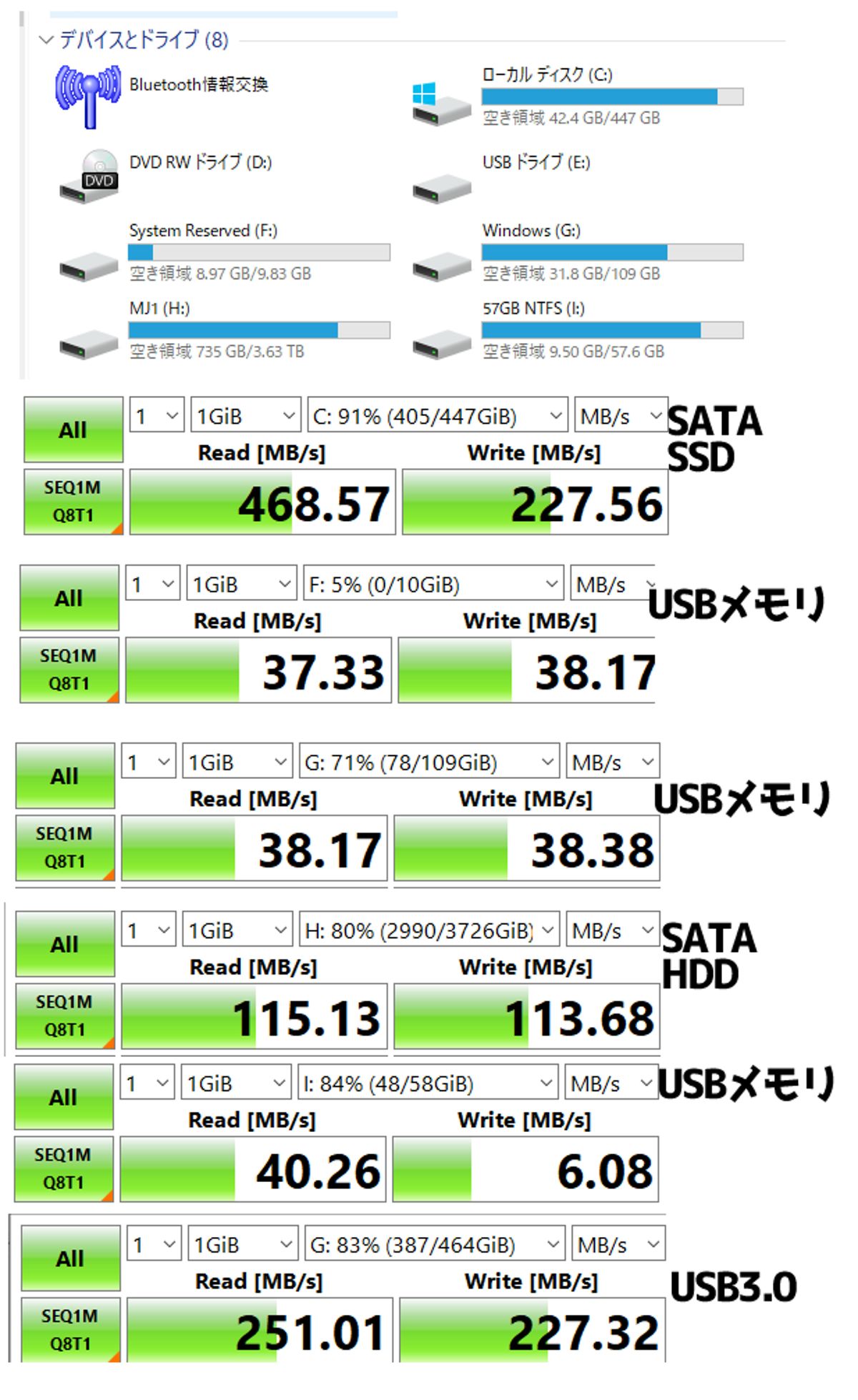
そして、内蔵ディスクドライブもSATAという規格ですので、この状態でほぼ上限で、高速なドライブを接続しても、これ以上は速度がでないことがわかりました。
古いパソコンではボトルネックがある
それからいろいろと調べました。高速なディスクドライブや、CPU、グラフィックカードなど存在はするのですが、それらを差し込む口が対応していない、そもそも差し込む口が空いてない、などがわかりました。
古いパソコンは古いパソコンなりの、高速化への拡張性にボトルネックがあるのでした。
おそらく今回の動画エンコードの高速化において、一番効果があるのは、最新の高速CPUのパソコンを買い換えること、と思います。
また、高速化については熱も、より発生するようになります。ですから、あまり小さいケースのパソコンで高速化のためのパーツを付け足すと、今度は熱暴走するリスクも高まります(実際、M.2 SSD の発熱はかなりのものらしい)。
ですので、古いパソコンの高速化は思った以上に大変、ということが今回わかりました。
みなさんもご注意ください。
沼にハマりますよ!
Sycom Radiant VX2800B550A
Ryzen9 ほしい・・・。
関連情報リンク
これはわかりやすくいいですね。HDMI2.1よりずっといいです。
>>PS5に最適なテレビ、ソニーが“Ready for PlayStation 5”海外発表 – AV Watch
サイトで詳しく見る
USBもほんと規格がいっぱいあってわかりづらい!
>>USB 3.2は3種類。スペックや違いを表でわかりやすく説明! | ライフハッカー[日本版]
サイトで詳しく見る
まとめ
- 古いパソコンを高速化するのは単純な話ではない
- データを処理する全ての経路を高速化する必要がある
- 場合によっては新しいパソコンを買ったほうが早い場合も
ITの進歩は早く、そして各パーツごとにそれぞれ進化しているのです。ですから、高速化をするにもすべての機器に目配せをして揃える必要があります。
残念ながら、古いパソコンはやっぱり古いなりのパソコンなのです。古いパソコンの高速化はできればOKくらいの趣味に考えたほうが精神衛生上よいかと思います。
・・・と、こんな感じの父親目線で、SNS、ドライブ、ゲーム、生活防衛ネタが多めでブログ記事を2009年から書いています。よろしければLINE@をフォローしていただけると更新情報を受け取れますのでおすすめです。記事を気に入ったというかたはぜひ。
・ ・ ・ ・ ・
>>安っ!アマゾンで半額以下になっている食品タイムセール
セール特設ページを見る
↓↓↓無料のニュースレターを配信中です


